 |
|
|
| |
名片设计 CorelDRAW Illustrator AuotoCAD Painter 其他软件 Photoshop Fireworks Flash |
|
做前先观察下,看图!   我这里主要用到滤镜中的置换。加深减淡工具。  将图片拖到人物中去,摆个合适的位置,这是素材图片。  如图!这里我们不急删除不用的图片。  现在开始做预备工作,在回到人物图层,全选人物图层,复制后贴到新建的通道面板中,在高斯模糊 4--6个象素, 全选此通道,复制后贴到新建立的文件夹中(注重此文件夹是ctrl+n)。 好了,回到图案图层开始用到置换命令(滤镜-扭曲-置换)回到图案图层,使用置换命令,如图: 
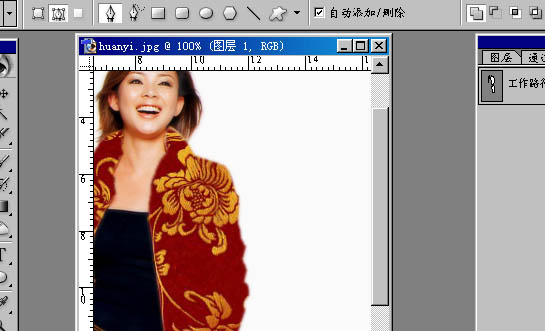 将它复制成两份,图层1的图层样式为叠加,图层1副本的图层样式为颜色,效果如图: 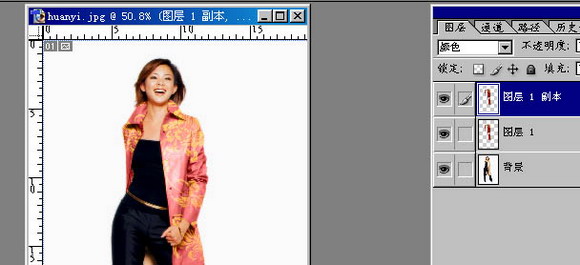

返回类别: Photoshop教程 上一教程: PHOTOSHOP的极品滤镜KPT6.0(十一) 下一教程: 自己制作个性十足的CD盘面 您可以阅读与"Photoshop帮美丽美女换衣服"相关的教程: · Photoshop为美女“换”衣服 · Photoshop心经:给美女换裙子 · Photoshop给美女衣服换花样 · Photoshop给美女的衣服换花样 · Photoshop:给美女换裙子 |
| 快精灵印艺坊 版权所有 |
首页 |
||